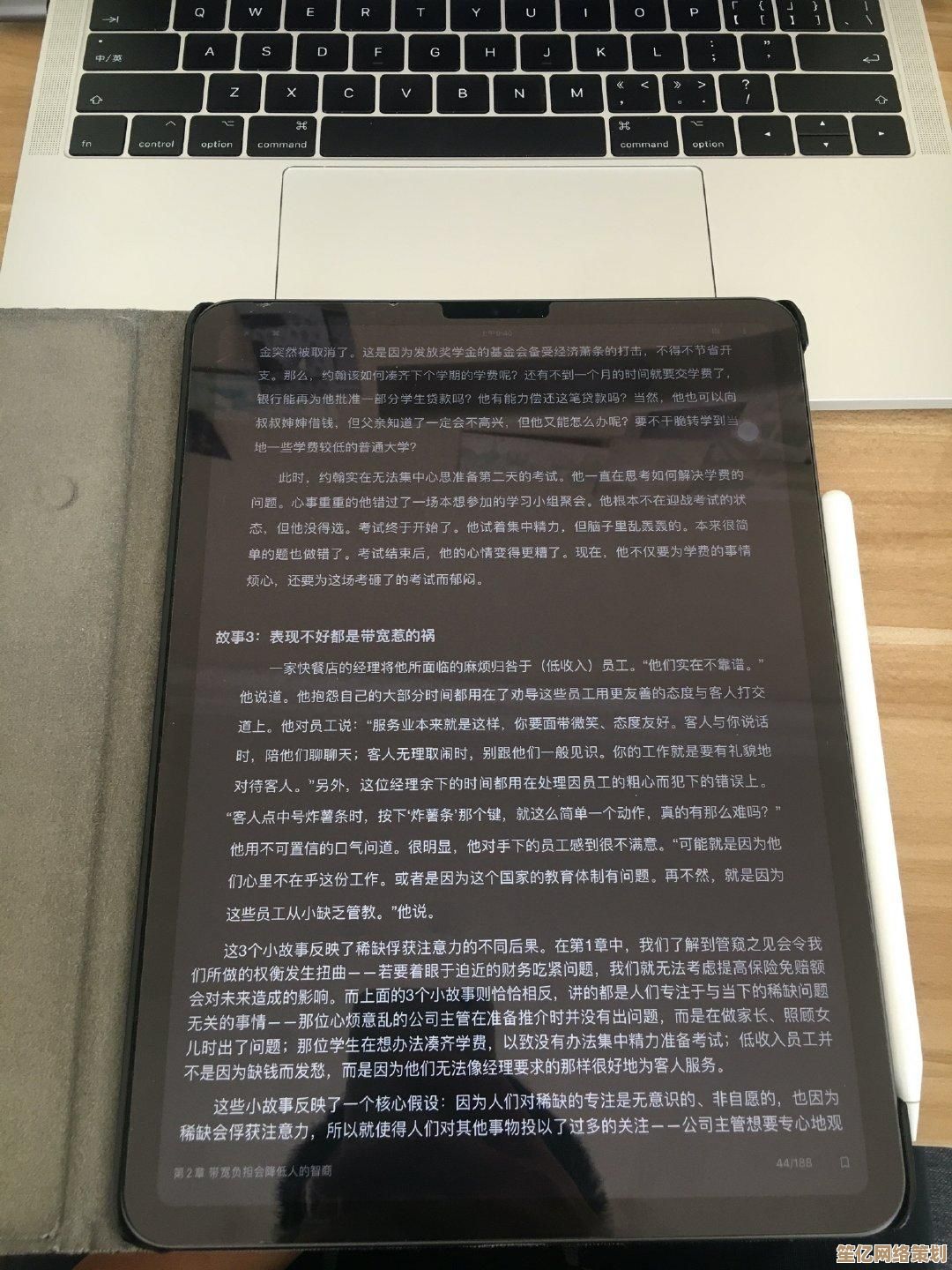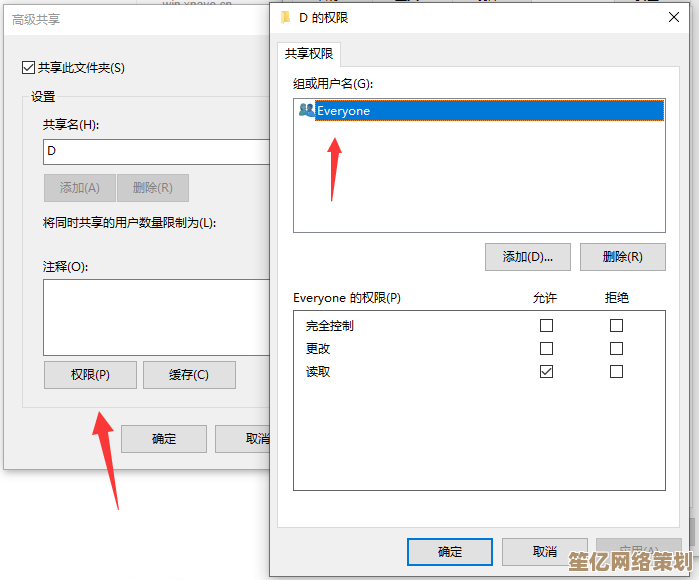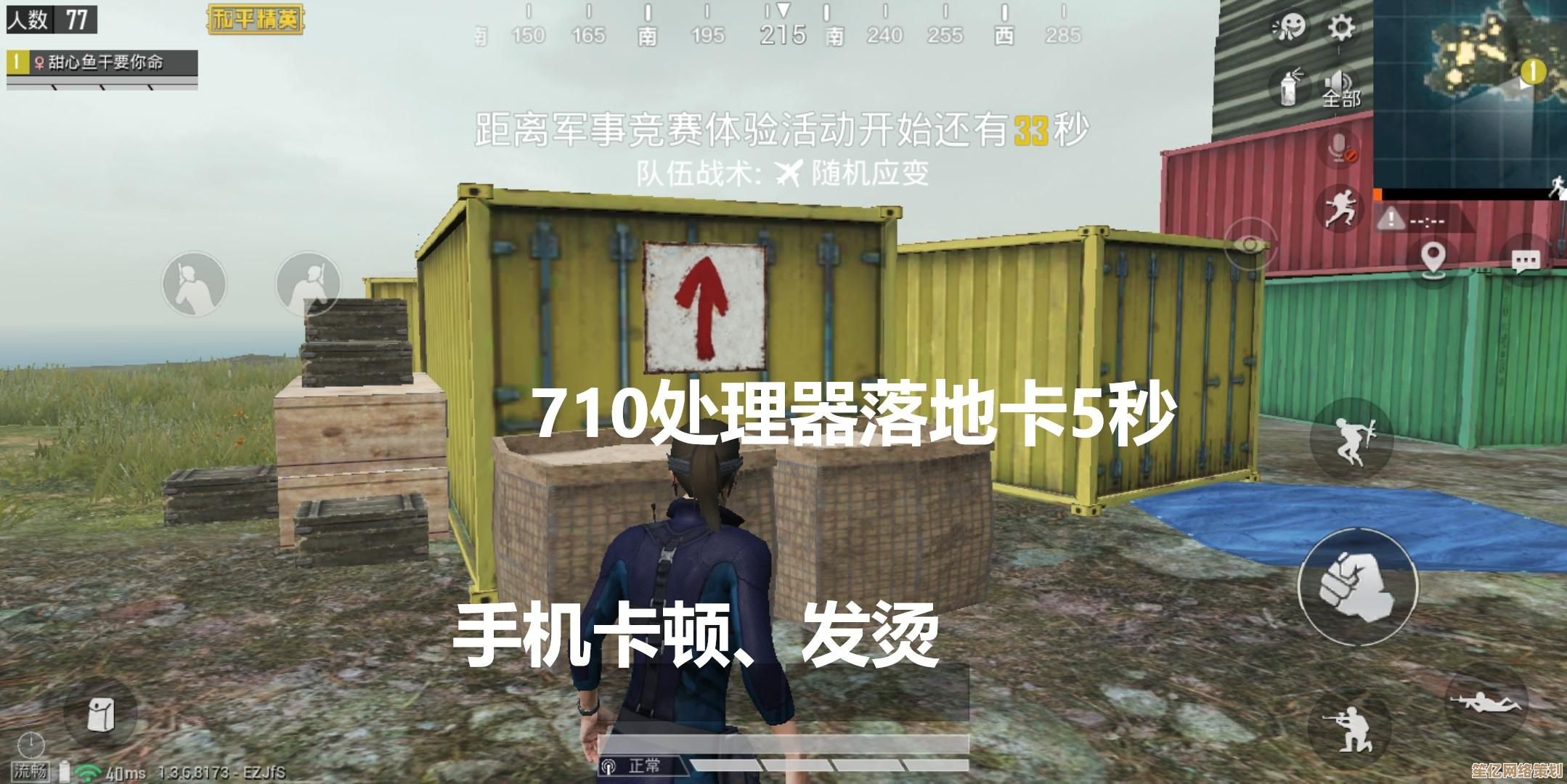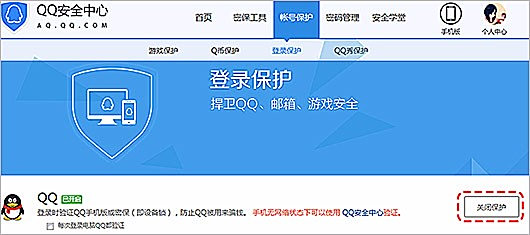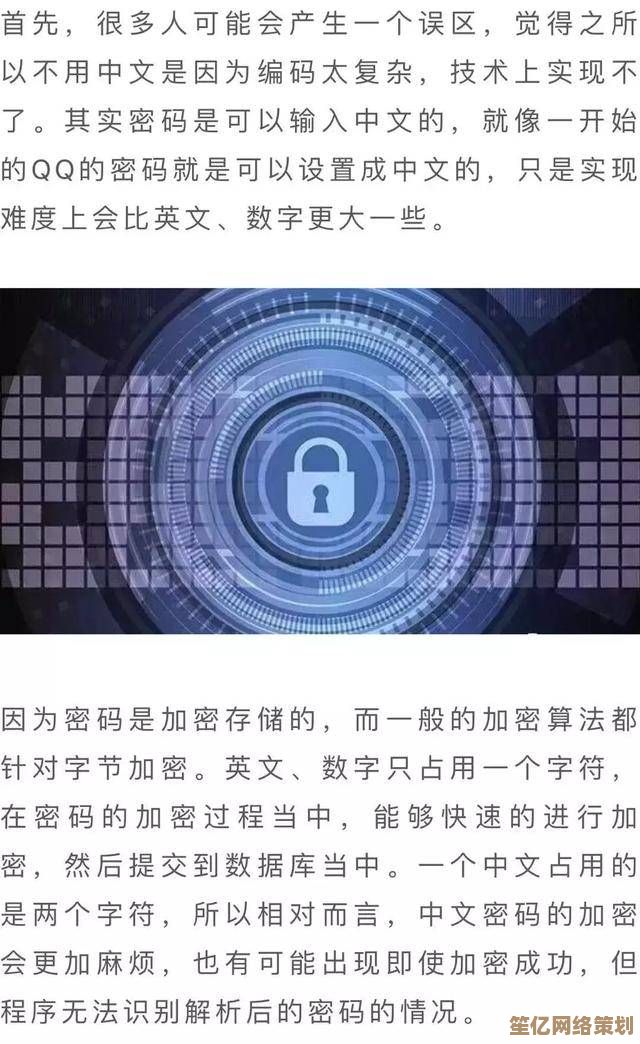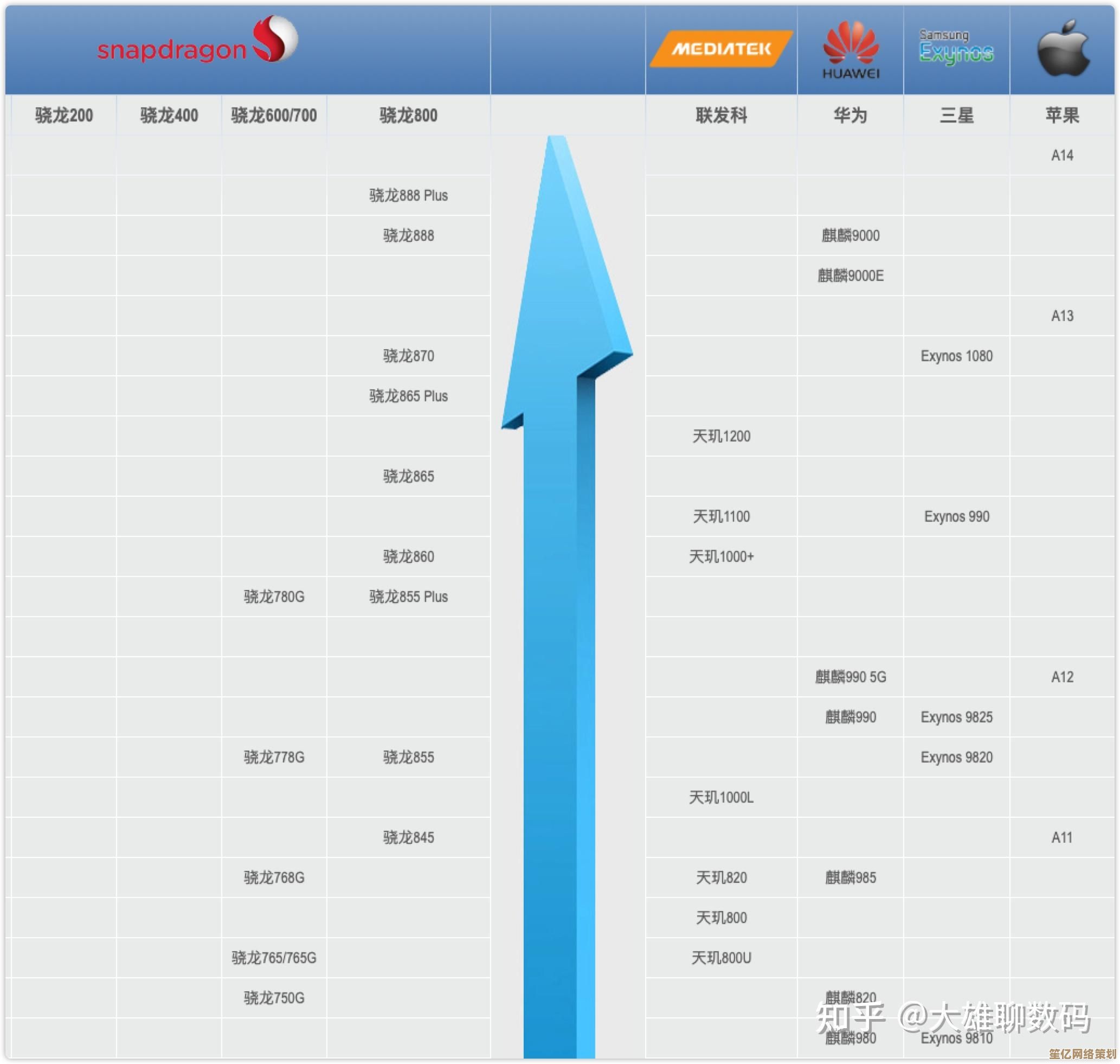Win11系统字体大小调整步骤详解:自定义您的显示体验
- 问答
- 2025-10-02 11:00:30
- 1
Win11字体大小调整:让你的屏幕更“听话”
每次打开电脑,总觉得哪里不对劲?字太小,看久了眼睛累得慌——这大概是我升级Win11后最直接的感受,记得有次赶稿到凌晨三点,眯着眼睛凑近屏幕找菜单选项,差点把脸贴上显示器,当时就想,微软这帮人是不是默认大家都长了鹰的眼睛?
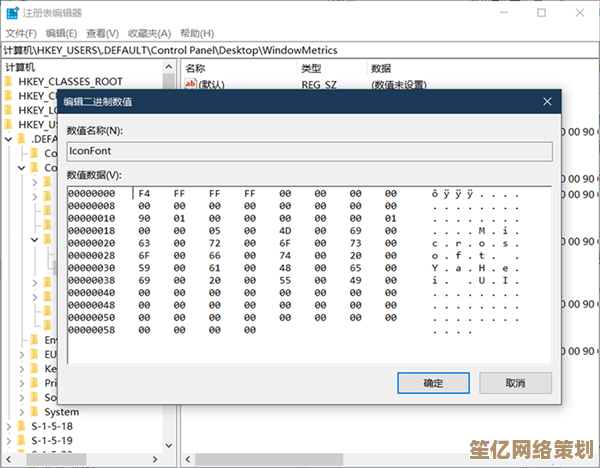
其实Win11的字体调整功能藏得不算深,但确实没以前那么直白,我自己折腾了好一阵子才摸清门道,今天就把这些零散经验攒起来,给同样被小字折磨的朋友们支个招。
第一步:别在设置里乱翻
刚开始我像个无头苍蝇似的在设置里打转,点了半天“个性化”和“背景”都没找对地方,其实入口在「设置」-「辅助功能」-「文本大小」——微软现在把这类功能都归类到无障碍选项里了,理念是好的,但对我们老用户来说确实得适应一下。
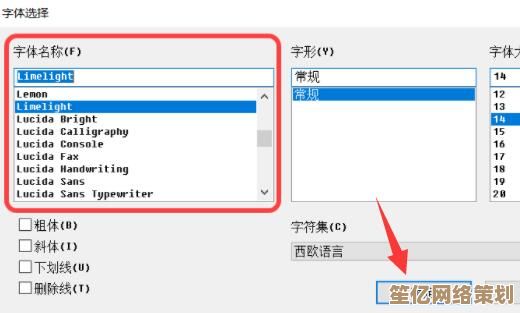
第二步:滑块比数字更实用
这里有个设计细节我很喜欢:不是让你直接输入字号,而是用滑块拖拽,我一般会拉到115%左右(默认是100%),这个幅度既能让正文更清晰,又不会让标题大得突兀,记得第一次调整时手一滑直接拉到200%,整个开始菜单瞬间变成老人机模式,吓得我赶紧往回拽。
第三步:别忘了单独调整应用缩放
系统字体调完后,有些第三方软件(比如我常用的老版PS)还是倔强地保持小字模式,这时候得单独处理:右键点快捷方式-属性-兼容性-更改高DPI设置,勾选“替代高DPI缩放行为”,虽然多了一步,但确实有效——终于不用在修图时把脸贴在屏幕上看参数了。
意外发现:ClearType调教秘籍
有次偶然在搜索框输入“ClearType”,发现这个被遗忘的功能居然还在,通过它一步步调整文字渲染效果时,我突然想起当年用XP系统时也干过同样的事,微软把这功能藏得这么深,可能觉得现在都是高分屏不需要了?但对我这种还在用2K屏的人来说,调完确实感觉字体边缘更顺眼了。
个人踩坑记录
不是所有调整都一帆风顺,有次我把缩放调到125%后,某个专业软件界面直接错位了,工具栏图标堆在一起像个抽象画,最后发现要在软件设置里手动关闭DPI适配——看来Win11的缩放兼容性还没完美到覆盖所有场景。
现在我的显示器就像量身定制的:正文大小适中,图标边界清晰,修图时也不用眯眼了,虽然过程中有点小折腾,但比起每天忍受视觉疲劳,花十分钟调整绝对是值得的,如果你也觉得屏幕上的字看得吃力,别忍着——毕竟咱们的眼睛,可比系统默认设置金贵多了。

本文由畅苗于2025-10-02发表在笙亿网络策划,如有疑问,请联系我们。
本文链接:http://waw.haoid.cn/wenda/16828.html